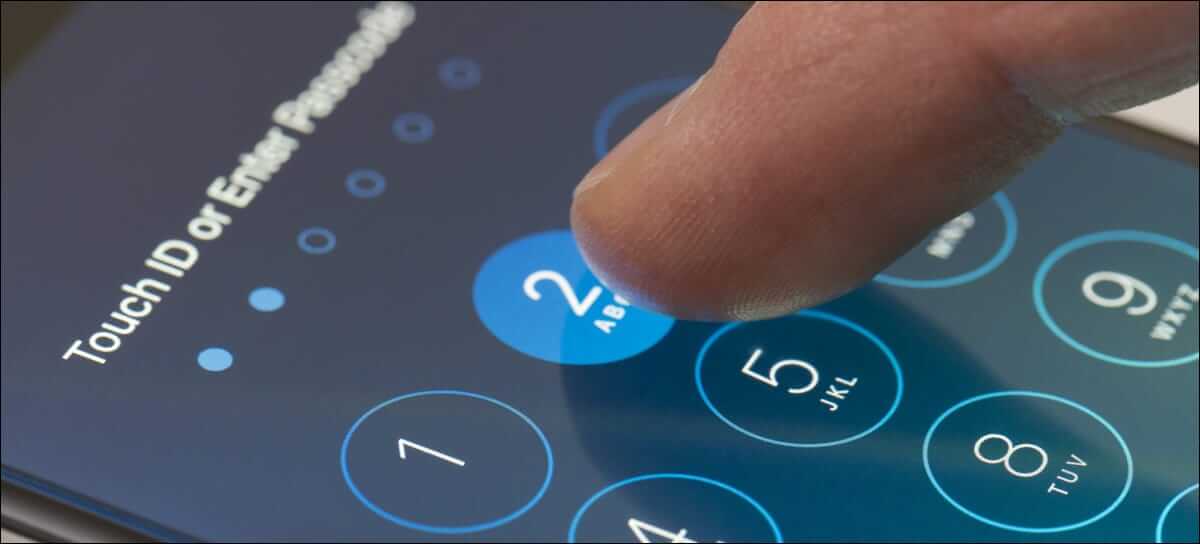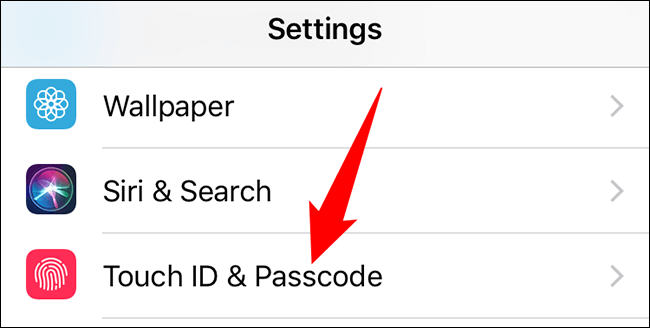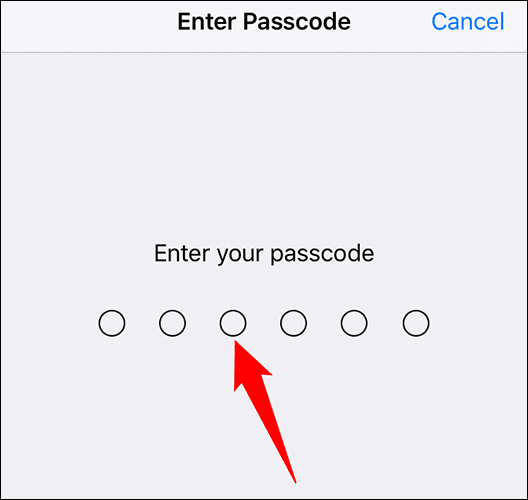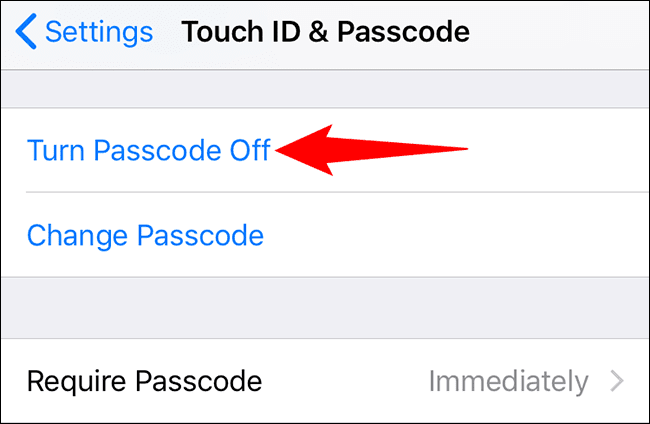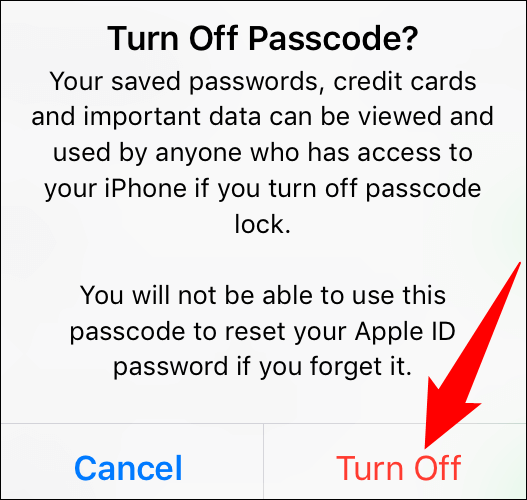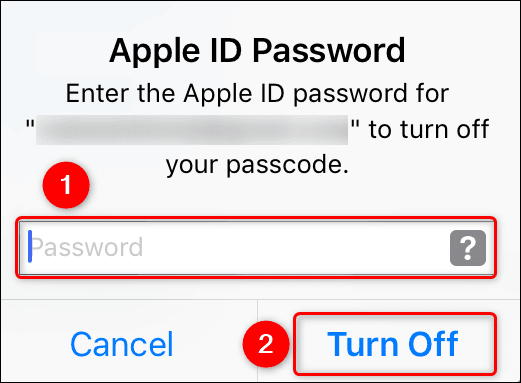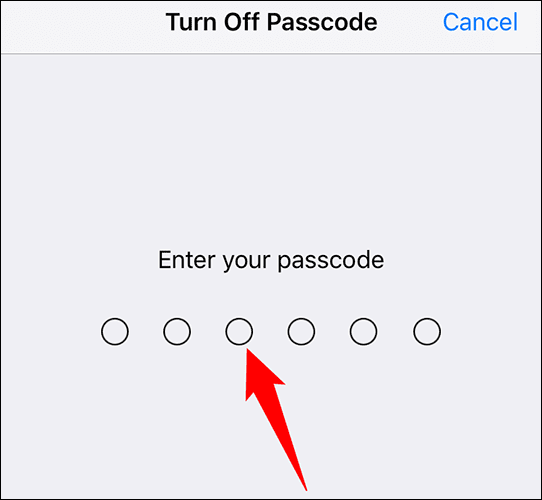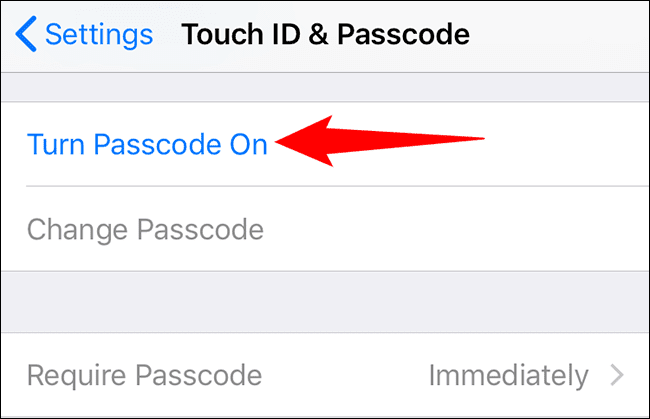كيفية إيقاف تشغيل رمز مرور Passcode على iPhone
يحمي رمز المرور الخاص بجهاز iPhone هاتفك من المستخدمين غير المصرح لهم ، ولكن إذا كنت تعتقد أنك لست بحاجة إليه ، فيمكنك إيقاف تشغيله. يؤدي هذا إلى ترك iPhone مفتوحًا لأي شخص ، وعلى الرغم من أننا لا ننصحك بذلك ، فإننا سنوضح لك كيف يتم ذلك.
لتعطيل رمز المرور على جهاز iPhone الخاص بك ، يجب أن تعرف رمز المرور الحالي وكذلك كلمة مرور معرف Apple الخاص بك. ستدخل هذه التفاصيل لإيقاف رمز المرور. في حالة نسيان رمز المرور الخاص بك ، راجع دليلنا لمعرفة الخيارات المتاحة لك.
قم بتعطيل رمز المرور على iPhone
لإيقاف رمز مرور جهاز iPhone ، ابدأ بتشغيل تطبيق “الإعدادات” على جهاز iPhone.
في الإعدادات ، قم بالوصول إلى خيار رمز المرور. إذا كنت تستخدم iPhone X أو إصدارًا أحدث ، فانقر على “Face ID ورمز المرور”. إذا كان لديك طراز سابق من iPhone ، فانقر على “Touch ID & Passcode”. إذا لم يكن جهاز iPhone الخاص بك يحتوي على Touch ID ، فحدد خيار “رمز المرور”.
في مثالنا ، سنحدد خيار “Touch ID & Passcode”.
في شاشة “إدخال رمز المرور” ، أدخل رمز مرور iPhone الحالي الخاص بك.
في الشاشة التالية ، لتعطيل رمز المرور ، انقر على “إيقاف تشغيل رمز المرور”.
اضغط على “إيقاف” في موجه الأوامر.
في موجه “كلمة مرور معرف Apple” الذي يفتح ، اكتب كلمة مرور معرف Apple الخاص بك وانقر على “إيقاف“.
في شاشة “إيقاف تشغيل رمز المرور” ، أدخل رمز المرور الحالي للمتابعة.
تحذير: عندما لا يحتوي جهاز iPhone الخاص بك على رمز مرور ، يمكن لأي شخص لديه إمكانية الوصول الفعلي إلى جهازك أن يفعل ما يريد به. تأكد من أنك مرتاح لهذه الحقيقة قبل المتابعة.
سيعيدك iPhone إلى شاشة إعدادات رمز المرور. هنا ، بدلاً من “Turn Passcode Off” ، فإنه يقول الآن “Turn Passcode On” ، مما يعني أنه تم إيقاف تشغيل رمز المرور بنجاح على جهاز iPhone الخاص بك. انقر على هذا الزر عندما تكون مستعدًا لتأمين جهاز iPhone مرة أخرى.
وأنت على أتم استعداد.
هل تريد تعطيل Touch ID أو Face ID واستخدام رمز مرور فقط لإلغاء قفل جهاز iPhone الخاص بك؟ هناك طريقة للقيام بذلك أيضًا.